3 métodos diferentes sobre cómo cambiar el tamaño de una foto para Facebook
Facebook se arraigó rápidamente en las rutinas de sus usuarios. Se ha convertido en algo más que una herramienta de redes sociales. Ahora estamos al tanto de todo lo que está sucediendo en este mundo, incluidos todos los involucrados. Y cómo nos damos cuenta de esta información es a través de las palabras y fotos publicadas en el feed. Por el contrario, hay escenarios en los que la información no aparece porque el tamaño de la imagen es demasiado grande o demasiado pequeño. Debido a esto, muchas personas confían en el software de cambio de tamaño de imagen para mejorar la escala general de sus fotografías. En este momento, aprende a cambiar el tamaño de las imágenes para Facebook de tres maneras.
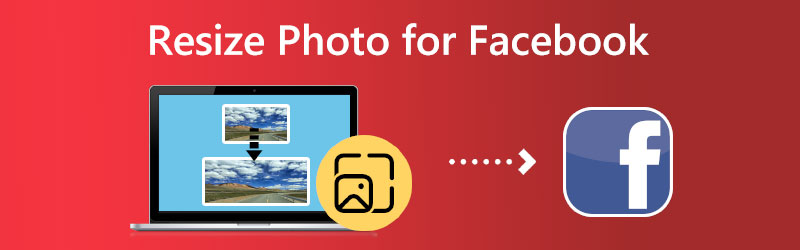

Parte 1: ¿Cuáles son los mejores tamaños para las fotos de Facebook?
Los requisitos para el tamaño de las imágenes en las redes sociales cambian constantemente. En un instante, te encuentras con la portada ideal para tu cuenta. Al instante siguiente, se ha reducido y ahora parece pixelado e incorrecto. Supongamos que estudia nuestra guía sobre los tamaños de imagen utilizados en los sitios de redes sociales más conocidos. En ese caso, sin embargo, no tendrás ningún problema para hacerlo. Facebook revisa continuamente el aspecto del sitio y el tamaño de sus imágenes.
Subir constantemente imágenes de la mejor calidad posible es el método más excelente para garantizar que la información asociada a su marca siga siendo relevante en los años venideros. Si desea obtener los resultados más destacados, debe ceñirse a los formatos de archivo que recomienda Facebook.
Tamaños de imagen de Facebook:
- Imágenes de perfil: 170 x 170 píxeles
- Fotos de portada: 851 x 315 píxeles
- Publicar en la línea de tiempo: 1200 x 630 píxeles
- Panorámica: 30.000 píxeles
- Historias: 1080 x 1920 píxeles
Parte 2. Cómo cambiar el tamaño de una foto para Facebook
1. Vidmore Free Image Upscaler en línea
Una vez que haya determinado las dimensiones mínimas y máximas de las fotografías que desea, el siguiente paso es elegir un programa que lo ayude a cambiar el tamaño de esas fotografías. Para usar como foto de perfil, foto de portada y otros tipos de publicaciones. Vidmore Free Image Upscaler en línea es una excelente herramienta que debes tener en cuenta si quieres reducir el tamaño de las fotografías sin recortarlas. Dado que es una herramienta basada en navegador, no hay necesidad de preocuparse por descargar o instalar ningún otro software. Solo necesita iniciar la aplicación desde su navegador para comenzar con la tarea. JPG, PNG, BMP y GIF son todos formatos de imagen admitidos por el programa.
Además, se pueden seleccionar opciones de cambio de tamaño de hasta 8x. Además, no solo aumenta el tamaño de una imagen, sino que también mejora la calidad de la imagen. Puede cambiar el tamaño de la imagen a su escritorio, que puede publicar en su cuenta de Facebook. Incluso puede almacenarlo para uso futuro.
Paso 1: Para comenzar, vaya al sitio web de inicio, elija el Cargar imagen y luego navegue hasta la foto de Facebook que desea ampliar.
¡Pruebe Image Upscaler ahora!
- Mejorar la calidad de la foto.
- Amplíe la imagen a 2X, 4X, 6X, 8X.
- Restaurar imagen antigua, desenfocar foto, etc.

Paso 2: Cuando haya terminado de cargar la imagen, puede elegirla entre varios niveles de escala. Puede escalar fotografías hasta 8 veces su tamaño original con Vidmore.
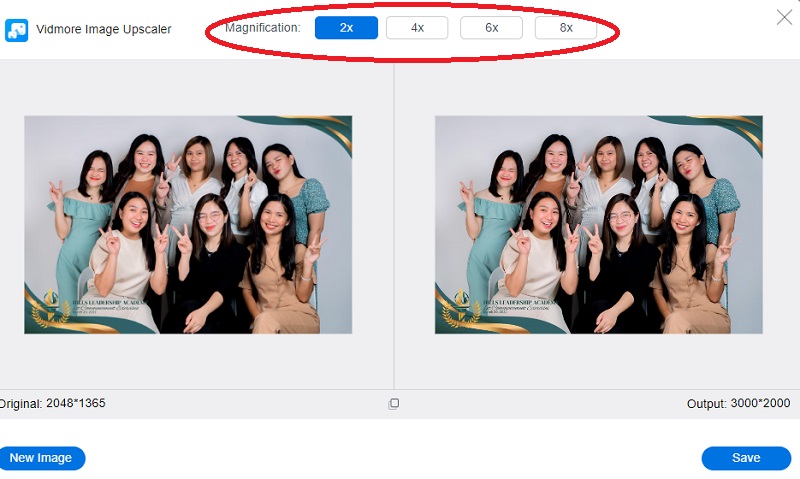
Paso 3: Puedes seguir almacenándolo en tu archivo si ya has obtenido el tamaño que necesitas. Para guardar los cambios, utilice el Salvar botón de la derecha.
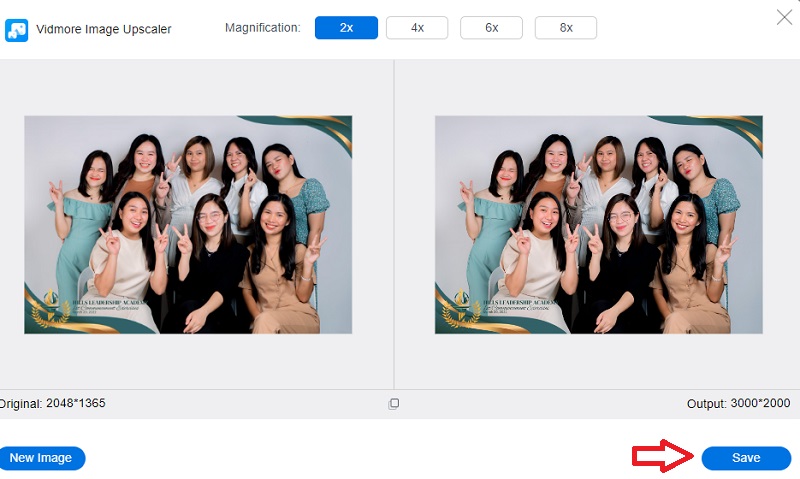
2. Redimensionar fotos
Es una herramienta excelente si necesita cambiar el tamaño de las fotografías para usarlas en otras redes sociales, incluido Facebook. El programa le permite cambiar el tamaño de las imágenes, recortarlas y realizar una gran cantidad de otras tareas. La herramienta le permite recortar su imagen recién cargada. Para que pueda usarse en Facebook como foto de perfil, foto de portada, imagen vinculada, imagen destacada o imagen de actividad. Incluso puede cambiar el tamaño de la foto proporcionando las dimensiones para el nuevo tamaño. Se puede obtener una vista previa de la imagen que se ha procesado y luego puede guardar un archivo JPG, PNG o PDF en la computadora de su usuario desde la vista previa.
Paso 1: Inicie la aplicación Photo Resizer, luego elija la imagen para agregar haciendo clic en el botón de exploración. Amplíe el menú desplegable bajo Cosechay luego elija Facebook de las opciones disponibles. La interfaz de usuario ahora mostrará las muchas opciones a las que se puede acceder, como la foto de portada, la imagen de perfil y otras. Elige el que mejor se adapte a tu preferencia.
Paso 2: Para ingresar el tamaño personalizado para la altura y el ancho, debe hacer clic en el icono Redimensionar. Para validar la configuración, debe hacer clic en el Aplicar botón.
Paso 3: Después de eso, elige Abrir documento y seleccione el Misma imagen en el menú desplegable y la aplicación guardará la imagen en su computadora como un archivo JPG.
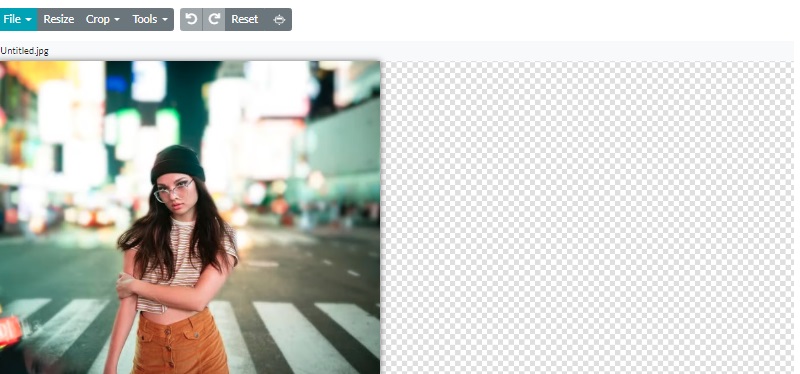
3. Reducir imágenes
Esta aplicación web es un excelente redimensionador de imágenes de perfil de Facebook que, cuando se usa, optimiza la imagen recién cargada para ajustarse automáticamente a las dimensiones oficiales de Facebook. También se muestra una vista previa de la imagen después de que se haya escalado para que pueda determinar si la imagen procesada cumple o no con los criterios que especificó. El software le permite publicar rápidamente la foto redimensionada en su cuenta de Facebook y agregar un título a la imagen una vez que se ha redimensionado. Si es necesario, incluso puede guardar una copia de la imagen en su computadora descargándola.
Paso 1: Abra la aplicación Reducir imágenes en su navegador web, luego elija la opción Elegir archivo para buscar y agregar la imagen.
Paso 2: Para que la aplicación cambie el tamaño de su imagen, primero debe hacer clic en el botón etiquetado Cambiar tamaño.
Paso 3: Por fin, la imagen que se ha escalado se mostrará en la interfaz para obtener una vista previa junto con sus nuevas dimensiones. Puede descargar la fotografía a su computadora o agregarle una descripción y subirla inmediatamente a su cuenta de Facebook por medio de un correo electrónico de carga móvil.
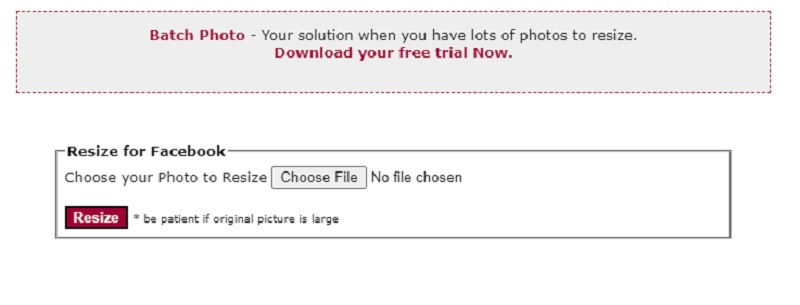
Parte 3. Preguntas frecuentes sobre cómo cambiar el tamaño de las fotos para Facebook
¿Qué tamaño debe tener una imagen para Facebook?
El tamaño de imagen sugerido para compartir fotografías en Facebook y enlaces que contienen una imagen es de 1200 píxeles de ancho por 630 píxeles de alto. Facebook cambiará el tamaño de la imagen que compartes para que tenga 500 píxeles de ancho. Independientemente de si está en formato horizontal, vertical o cuadrado, escalará la altura proporcionalmente.
¿Cuál es la mejor proporción para Facebook?
Facebook sugiere usar una relación de aspecto cuadrada de 1:1 para las ubicaciones de fotografías en el feed. Por el contrario, se debe usar una relación de aspecto vertical de 4:5 para videos.
¿Qué tipos de archivos de imágenes acepta Facebook?
Debido a que Facebook permite a los usuarios publicar fotos de alta resolución, el sitio puede mantener la calidad original de la mayoría de las fotografías. Puede cargar archivos en formato JPEG, BMP, PNG o GIF. TIFF también es una opción.
Conclusiones
Debe elegir el tamaño adecuado para que la imagen tenga una buena calidad de imagen. Y con la ayuda de las herramientas anteriores, puede cambiar el tamaño de una foto para la portada de Facebook, historias o feeds.


